در قسمتهای قبل دوره آموزش وردپرس، به بررسی کامل بخش افزونهها در وردپرس که شامل گزینههای نصب افزونه جدید بود پرداختیم و شما را با شیوههای نصب افزونه در وردپرس آشنا کردیم. تنها گزینه باقی مانده در بخش افزونهها، گزینه ویرایشگر پرونده افزونه است که در این مقاله میخواهیم با این بخش و کاربرد آن آشنا شویم.
در این مقاله چی قراره یاد بگیریم؟
افزونهها در وردپرس (مروری بر جلسات قبل)
افزونهها در وردپرس مواردی کاربردی هستند که به شما کمک میکنند تا قابلیتها و تواناییهای وردپرس را بهطور گسترده افزایش دهید و امکانات جدید را به سایت وردپرس خود اضافه کنید. افزونههای وردپرس برای نیازهای خاصی طراحی شدهاند و میتوانند برای اعمال تغییرات ظاهری تا افزودن ویژگیهای پیچیده به وردپرس مورد استفاده قرار گیرند.
بخش ویرایشگر پرونده افزونه
برای استفاده از این گزینه در بخش افزونهها، ابتدا باید وارد وردپرس شوید و در قسمت افزونهها، گزینه سوم که ویرایشگر پرونده افزونه نام دارد را انتخاب کنید.
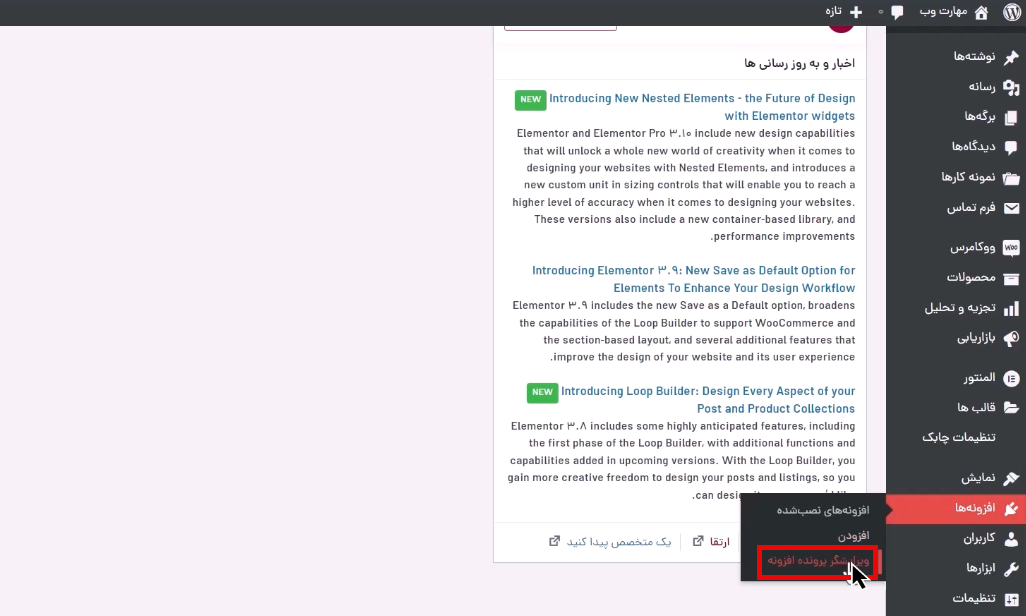
پس از کلیک روی گزینه موردنظر صفحه جدیدی باز میشود که یک پیام مهم را به شما نشان میدهد. این پیام میگوید، زمانی که شما قصد دارید افزونهای را ویرایش کنید باید دقت زیادی به خرج دهید، زیرا اگر تغییری انجام دهید که موجب ایراد در عملکرد افزونه شود، ممکن است سایت شما با مشکل روبرو شود.
در ادامه این پیام به شما پیشنهاد میدهد که قبل از اعمال تغییرات، یک کپی از افزونه خود بگیرید تا اگر در ادامه دچار مشکل شدید بتوانید آن را بازگردانی کنید.
بنابراین اگر میخواهید از این قابلیت استفاده کنید، باید روی گزینه فهمیدم کلیک کنید. همچنین اگر دکمه بازگشت را بزنید، یعنی نمیخواهید با این قسمت کار کنید و به صفحه قبل منتقل میشوید.
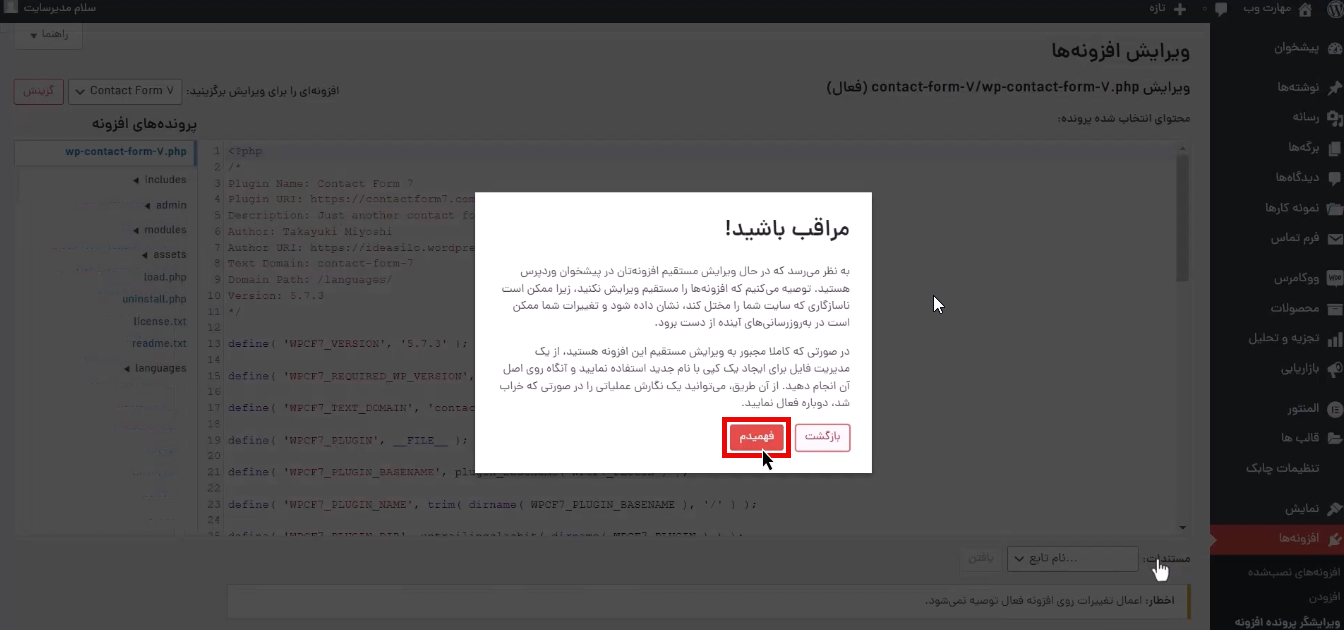
ویرایشگر پرونده افزونه چیست و چه کاربردی دارد
شما در بخش ویرایشگر پرونده افزونه قادر خواهید بود تا کدهای افزونههای نصب شده در سایتتان را مشاهده کنید و درصورت لزوم، آنها را تغییر داده یا ویرایش کنید.
نکته مهمی که در مورد این قسمت وجود دارد این است که اگر دانش کافی در زمینه برنامهنویسی ندارید، پیشنهاد میکنیم اصلا وارد این قسمت نشده و در آن تغییری ایجاد نکنید. اعمال یک تغییر اشتباه در این قسمت میتواند کل سایت شما را دچار مشکل و خطا کند، به همین دلیل در این جلسه تنها به توضیح این قابلیت در وردپرس میپردازیم اما لازم نیست هیچ استفادهای از آن داشته باشید.
طریقه ایجاد تغییر افزونهها در بخش ویرایشگر افزونه
برای اینکه بتوانید از بخش ویرایشگر پرونده افزونه برای اعمال تغییرات در آنها استفاده کنید، باید در قسمت بالای صفحه به قسمت ” افزونهای را برای ویرایش برگزینید” مراجعه کرده و از بین گزینههای موجود، افزونه موردنظر خود را برای ویرایش انتخاب کنید. در این قسمت تمام افزونههای موجود در سایت شما قابل مشاهده و انتخاب هستند.
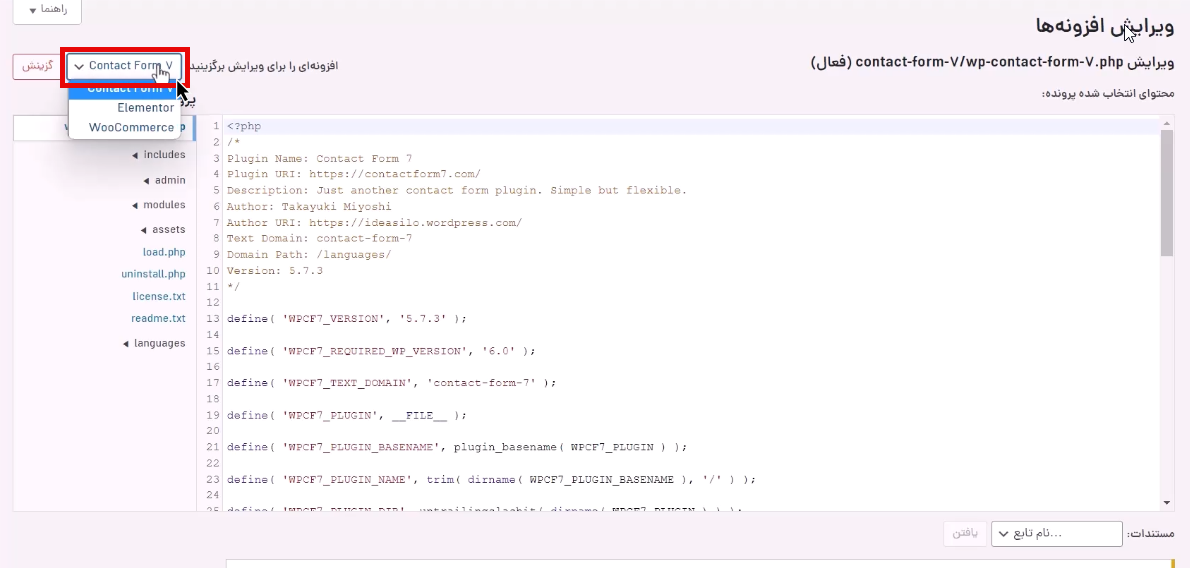
در مرحله بعد، پس از برگزیدن افزونه موردنظر خود، روی گزینش کلیک کنید.
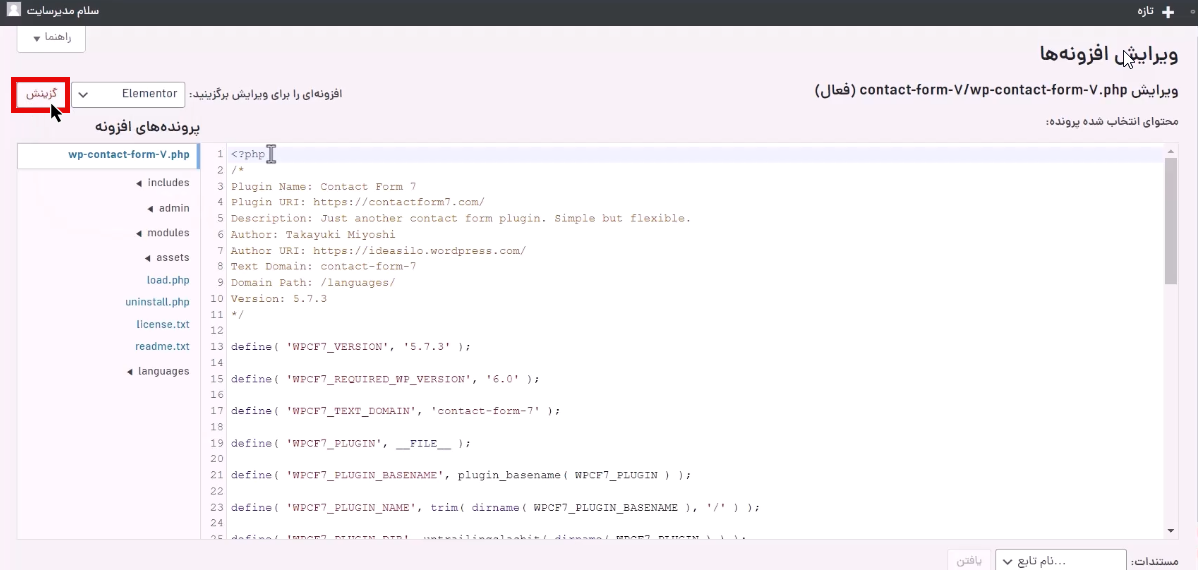
پس از طی کردن این مرحله میتوانید در بخش پروندههای افزونه، قسمتهای تشکیل دهنده افزونه انتخابی خود را مشاهده کنید. همچنین، با کلیک روی گزینههایی که در زیر آن وجود دارد، کدهای هر قسمت از افزونه نمایان میشوند و شما قادر به ایجاد تغییر در آن خواهید بود.
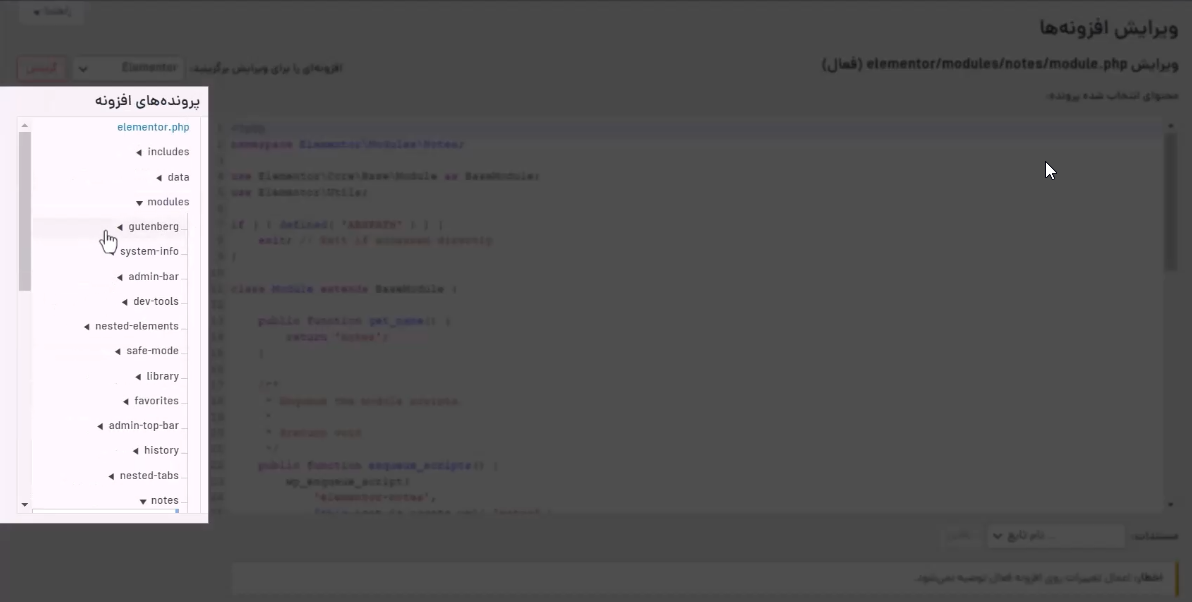
علاوه بر این، با انتخاب فایل ویرایشی مدنظر خود میتوانید کدهای آن را در کادر سفید سمت راست آن ببینید.
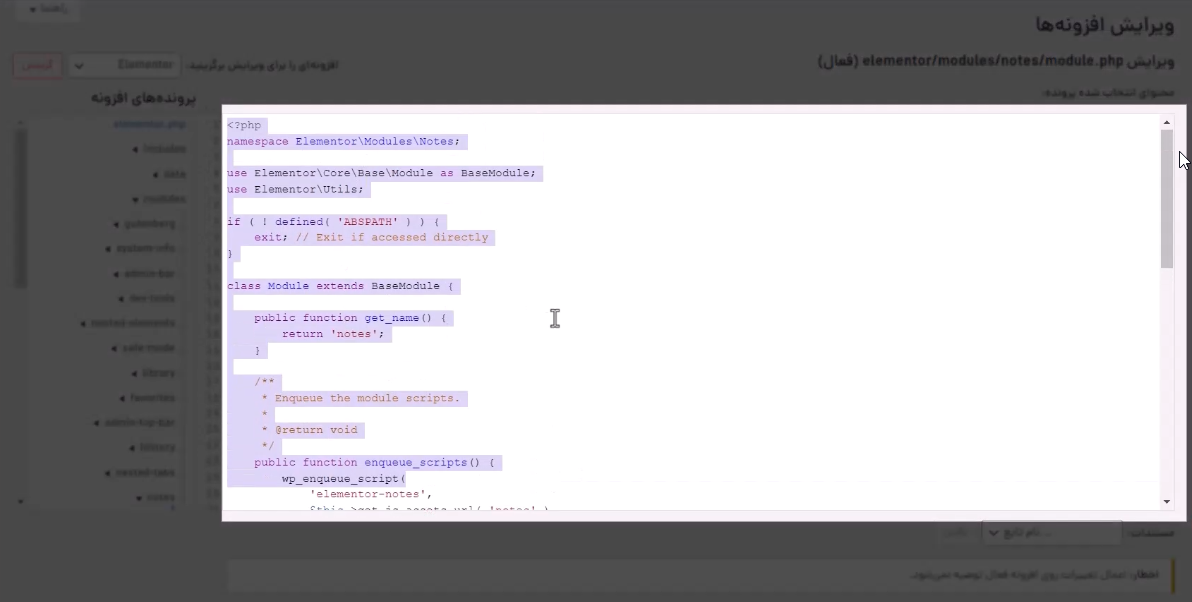
در پایین صفحه و در قسمت مستندات میتوانید تابع دلخواه خود را انتخاب کرده و پس از انتخاب آن روی گزینه یافتن در کنار آن کلیک کنید تا نمایش داده شود. همانطور که گفته شد اصلا نیازی به استفاده از این موارد ندارید و این مطالب صرفا برای آگاهی بیشتر شما در مورد این موضوع توضیح داده میشود.
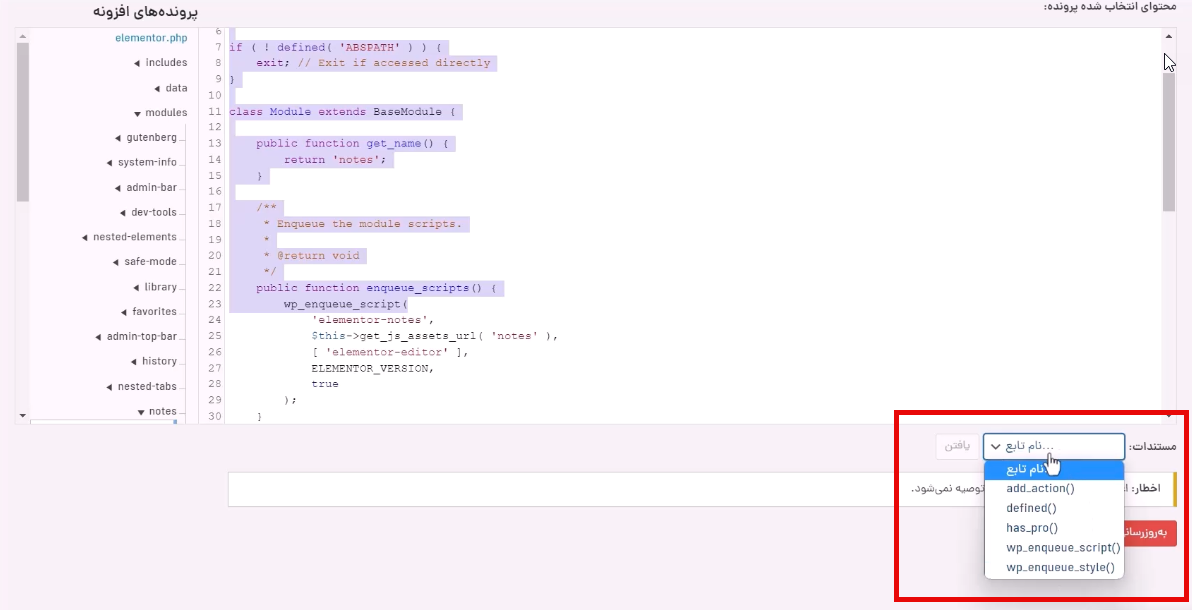
در قسمت پایین بخش مستندات، اخطاری مبنی بر عدم تغییر در افزونههای فعال میبینید. این موضوع بیان میکند که چون افزونهای که انتخاب کردهاید درحال حاضر روی سایت شما فعال است، با یک اشتباه سایت بهطور کلی با مشکل مواجه میشود.
در قسمت بالای صفحه هم میتوانید ببینید درحال تغییر و ویرایش کدام فایل از افزونه هستید.
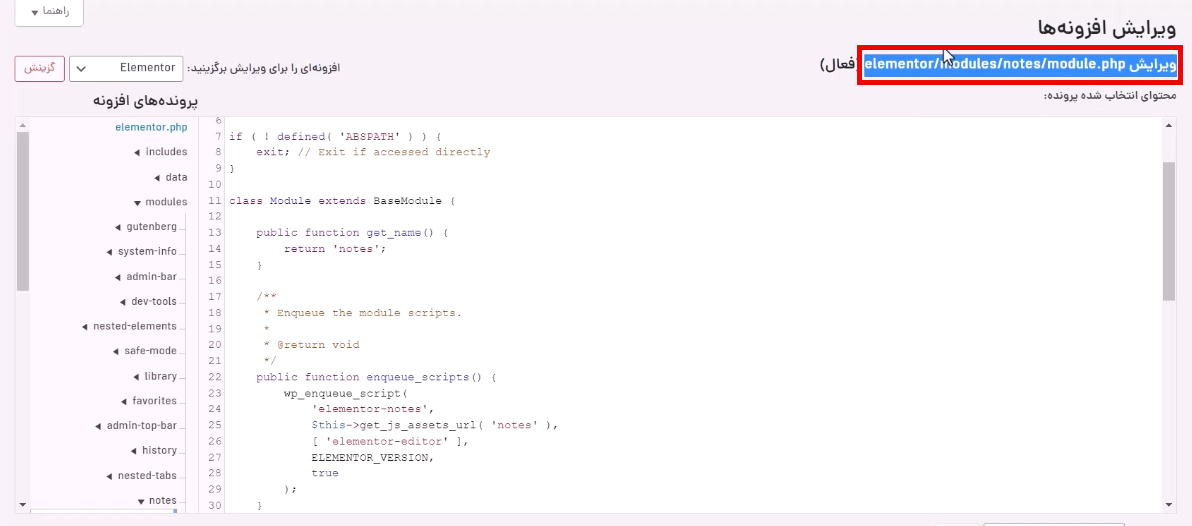
به صورت کلی پیشنهاد ما عدم استفاده از این بخش است. با این وجود، اگر دانش برنامهنویسی دارید سعی کنید تغییرات را روی افزونههای غیرفعال انجام دهید. همچنین بهتر است قبل شروع ویرایش، یک کپی از افزونه اصلی تهیه و ذخیره کنید. این کار به شما کمک میکند تا درصورت بروز مشکل بتوانید از نسخه اصلی افزونه بهره ببرید.
درنهایت، پس از ویرایش باید گزینه بروزرسانی پرونده را انتخاب کنید تا تغییرات ایجاد شده ذخیره و اعمال شوند.
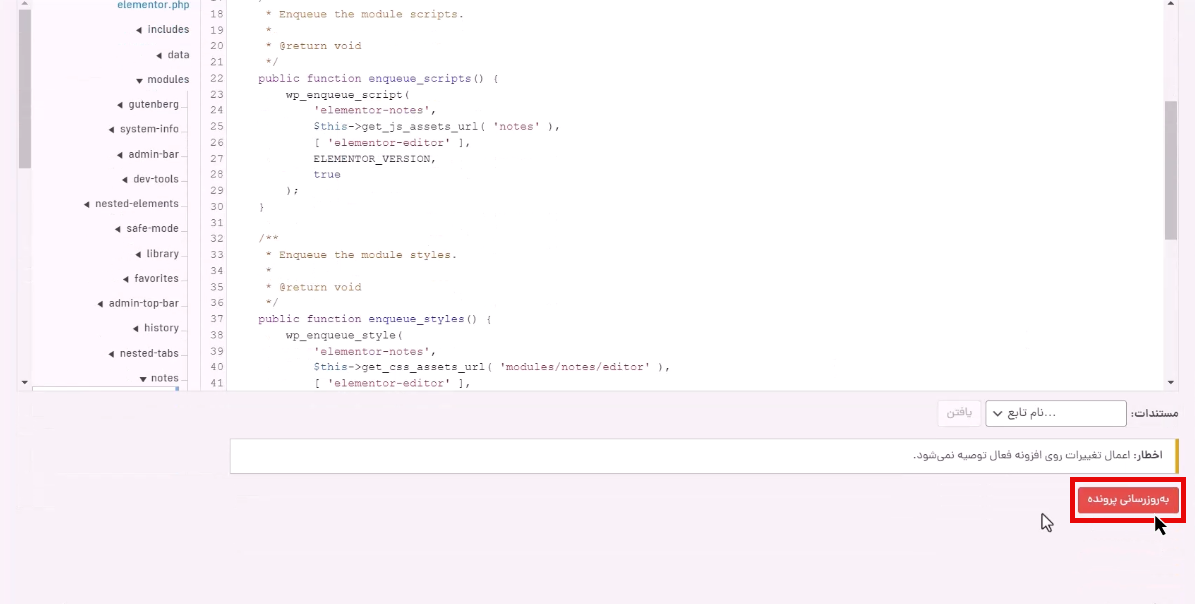
شاید این سوال در ذهن شما شکل بگیرد که کاربرد این بخش در وردپرس چیست در پاسخ به شما عزیزان باید بگوییم، این بخش تنها برای افرادی که به مسائل برنامهنویسی تسلط دارند، طراحی شده و قرار گرفته است.
سخن پایانی
در پایان این جلسه، با بخش ویرایشگر پرونده افزونه در وردپرس و کاربرد آن آشنا شدیم، با توضیح این بخش آموزش مربوط به افزونهها به پایان رسید. امیدواریم که این آموزش کاربردی مورد استفاده شما قرار گرفته باشد. درصورت وجود هرگونه سوال یا مشکل، از قسمت نظرات با ما در ارتباط باشید.





